
Lösa pappersmatningsproblem
Tips Du kan besöka HPs webbplats för onlinesupport på www.hp.com/go/
customercare om du vill ha information och verktyg som kan hjälpa dig att åtgärda
många vanliga skrivarproblem.
Materialet fungerar inte i skrivaren eller facket
Använd endast material som stöds av skrivaren och det fack som används. Mer
information finns i Mediespecifikationer.
Materialet hämtas inte upp från ett fack
•
Se till att det ligger material i facket. Mer information finns i Fylla på
utskriftsmaterial. Separera arken från varandra innan de läggs i facket.
•
Se till att pappersledarna är inställda efter rätt markeringar i facket för den
materialstorlek du lägger i. Kontrollera att pappersledarna ligger an mot bunten,
dock inte för hårt.
•
Kontrollera att materialet i facket inte är böjt. Om papperet är böjt ska du böja det åt
motsatt håll för att räta ut det.
Materialet kommer inte ut på rätt sätt
•
Kontrollera att utmatningsfackets förlängningsdel är fullt utdragen, annars kan de
utskrivna sidorna ramla ut ur facket.
•
Ta bort allt överflödigt material från utmatningsfacket. Det finns en gräns för hur
många ark facket klarar.
Kapitel 8
90
Lösa ett problem
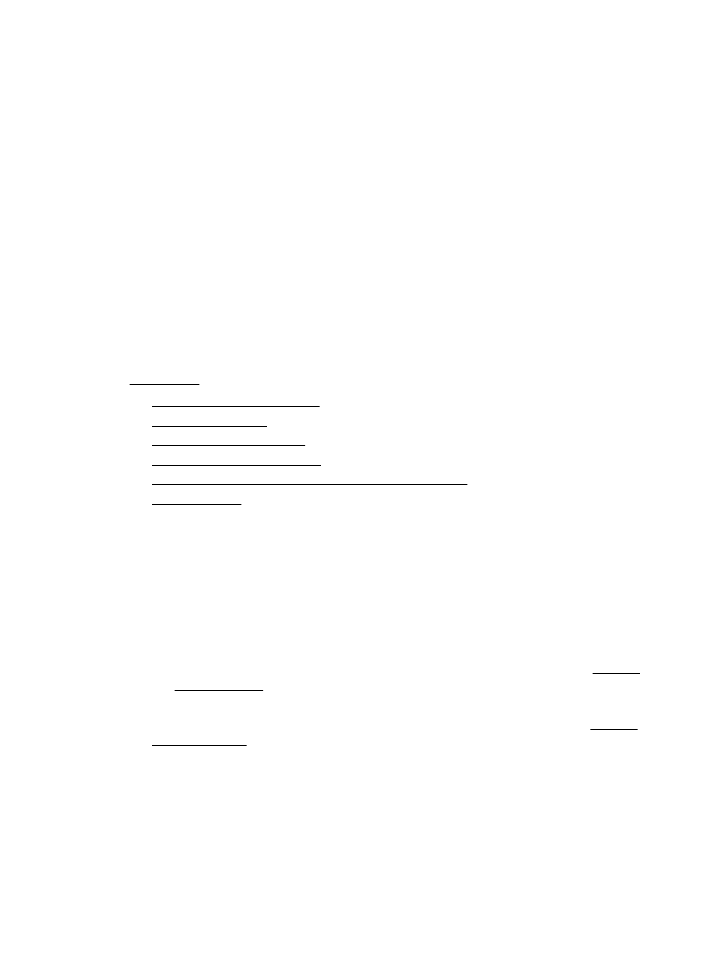
Sidorna är skeva
•
Se till att materialet ligger an mot fackens pappersledare. Om det behövs drar du ut
facken ur skrivaren och ser till att materialet ligger korrekt och att pappersledarna
är korrekt justerade.
•
Lägg bara material i skrivaren när ingen utskrift pågår.
Flera sidor hämtas upp samtidigt
•
Separera arken från varandra innan de läggs i facket.
•
Se till att pappersledarna är inställda efter rätt markeringar i facket för den
materialstorlek du lägger i. Kontrollera att pappersledarna ligger an mot bunten,
dock inte för hårt.
•
Kontrollera att inte facket har fyllts på med för mycket papper.
•
Använd HPs material för bästa prestanda och effektivitet.